Bluetooth - это беспроводная технология, которая позволяет передавать данные между устройствами на небольшом расстоянии. Ее наличие на ноутбуке Acer открывает широкие возможности без проводного подключения к другим устройствам, таким как смартфоны, наушники, клавиатуры и принтеры. В этой статье мы рассмотрим, как проверить наличие и настроить Bluetooth на ноутбуке Acer.
Сначала нужно убедиться, что ваш ноутбук Acer поддерживает Bluetooth. Для этого нажмите клавишу Windows + R на клавиатуре, чтобы открыть окно "Выполнить". Введите devmgmt.msc и нажмите Enter, чтобы открыть менеджер устройств. В раскрывающемся списке найдите раздел "Bluetooth" или "Блютуз". Если вы видите этот раздел, значит ваш ноутбук поддерживает Bluetooth.
Если раздел "Bluetooth" отсутствует в менеджере устройств, значит ваш ноутбук Acer не имеет встроенного модуля Bluetooth. Однако, есть решение - вы можете приобрести внешний адаптер Bluetooth USB, который позволит вам использовать эту технологию на вашем ноутбуке. Просто подключите адаптер в свободный USB-порт на ноутбуке и установите необходимые драйверы.
Если раздел "Bluetooth" присутствует в менеджере устройств, значит ваш ноутбук Acer имеет встроенный модуль Bluetooth. Чтобы включить Bluetooth, нажмите клавишу Windows + I на клавиатуре, чтобы открыть настройки. Найдите раздел "Bluetooth и другие устройства" и переключите переключатель "Bluetooth" в положение "Вкл".
Особенности наличия блютуза на ноутбуке Acer
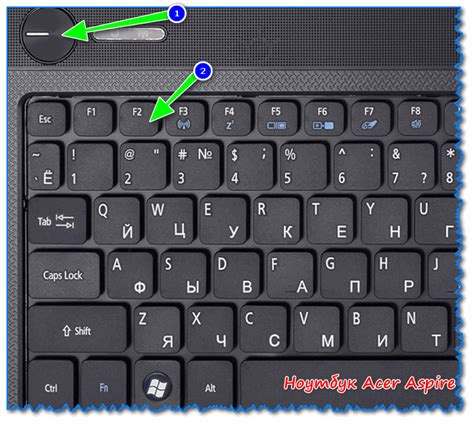
Во-первых, наличие блютуза позволяет подключать к ноутбуку беспроводные устройства, такие как мыши, клавиатуры, наушники или динамики. Это особенно удобно при работе в офисе или дома, так как не требуется разводить провода и организовывать рабочее пространство.
Во-вторых, блютуз может использоваться для передачи файлов между устройствами. С помощью блютуза на ноутбуке Acer вы можете легко и быстро отправить фотографии, видео или документы на другое устройство, например, на смартфон или планшет. Это удобно, если нужно поделиться файлами с коллегами или друзьями.
В-третьих, наличие блютуза на ноутбуке Acer позволяет использовать его как точку доступа Wi-Fi. Это означает, что вы можете подключить другие устройства, такие как смартфоны, планшеты или ноутбуки, к интернету через блютуз. Это может быть полезно в ситуациях, когда нет доступа к обычной Wi-Fi сети.
Кроме того, наличие блютуза на ноутбуке Acer обеспечивает поддержку различных профилей, таких как гарнитура, клавиатура или динамик. Это позволяет использовать ноутбук в качестве универсального устройства для различных задач и сценариев использования.
Наличие блютуза становится все более популярным на ноутбуках Acer, поскольку это добавляет удобства и функциональность для пользователей. Если вы планируете приобрести ноутбук Acer, рекомендуется обратить внимание на наличие блютуза и его возможности при выборе модели.
Почему стоит обратить внимание на функциональность блютуза?

В настоящее время блютуз технология является очень популярной и широко применяется для различных целей. С ее помощью вы можете подключить беспроводные наушники или колонки, клавиатуру или мышь, синхронизировать данные с вашим смартфоном или планшетом, и даже передавать файлы между разными устройствами.
Кроме того, наличие блютуза на ноутбуке Acer позволяет использовать ваш ноутбук в качестве точки доступа Wi-Fi. Это означает, что вы можете подключать другие устройства к интернету через свой ноутбук без необходимости подключения к сети провайдера.
Фетоды работы блютуз на ноутбуке Acer обеспечивает стабильное подключение и высокую скорость передачи данных. Благодаря этому вы сможете наслаждаться качественным звуком при прослушивании музыки или просмотре видео без задержек и помех.
Таким образом, наличие функциональности блютуза на ноутбуке Acer позволяет вам расширить возможности использования вашего ноутбука и сделать вашу работу более удобной и комфортной. Не забудьте проверить наличие этой функции при выборе своего следующего ноутбука Acer!
Как включить блютуз на ноутбуке Acer?

Для включения блютуза на ноутбуке Acer необходимо выполнить несколько простых шагов. Они подробно описаны ниже:
| Шаг 1: | Откройте меню "Пуск" и перейдите в раздел "Настройки". |
| Шаг 2: | В разделе "Настройки" найдите и выберите пункт "Устройства". |
| Шаг 3: | В разделе "Устройства" найдите и выберите пункт "Блютуз и другие устройства". |
| Шаг 4: | Проверьте, что переключатель "Блютуз" находится в положении "Включено". Если он выключен, переключите его в положение "Включено". |
| Шаг 5: | После включения блютуза на ноутбуке Acer, он будет готов к подключению к другим устройствам по блютуз. |
После выполнения этих шагов блютуз на ноутбуке Acer будет включен и готов к использованию. Теперь вы можете подключать к нему различные блютуз-устройства, такие как наушники, клавиатуру, мышь и другие.
Как проверить наличие блютуза на ноутбуке Acer?

Для того чтобы узнать, есть ли на вашем ноутбуке Acer блютуз, следуйте простым инструкциям:
- Откройте "Панель управления" на вашем ноутбуке Acer.
- Выберите категорию "Устройства и принтеры".
- В списке доступных устройств найдите блок "Блютуз".
- Если рядом с названием устройства есть значок активности или слово "Включено", значит блютуз на вашем ноутбуке есть.
- Если значка активности или слова "Включено" нет, значит блютуза на вашем ноутбуке Acer нет.
Если блютуз есть на вашем ноутбуке Acer, но не работает должным образом, вам следует обратиться в службу поддержки Acer или посмотреть инструкции по настройке блютуза на официальном сайте производителя.
Как подключить устройства к блютузу на ноутбуке Acer?

Ноутбуки Acer обычно предоставляют возможность подключения устройств через технологию блютуз. Это открывает новые возможности для беспроводной передачи данных, подключения без проводов клавиатуры и мыши, а также используется для прослушивания аудио с помощью блютуз наушников.
Вот пошаговая инструкция, как подключить устройства к блютузу на ноутбуке Acer:
- Убедитесь, что блютуз на вашем ноутбуке активирован. Обычно это можно сделать с помощью сочетания клавиш Fn + F3 или через специальную клавишу на клавиатуре, помеченную символом блютуза.
- Включите блютуз на устройстве, которое хотите подключить. Обычно это делается нажатием на кнопку вкл/выкл или через меню настройки устройства.
- На ноутбуке откройте раздел "Настройки" (Settings) и выберите раздел "Устройства" (Devices).
- Выберите раздел "Блютуз и другие устройства" (Bluetooth & other devices).
- Нажмите кнопку "Добавить устройство" (Add device) и выберите нужное устройство из списка.
- Следуйте инструкциям на экране для завершения процесса парынга (сопряжения) устройства с ноутбуком.
После успешного подключения устройства к блютузу на ноутбуке Acer, оно будет отображено в списке "Блютуз и другие устройства" и вы сможете использовать его. Если устройство не отображается или процесс сопряжения не удается завершить, попробуйте повторить процедуру или обратитесь за поддержкой к производителю устройства или к Acer.
Возможные проблемы и их решение при использовании блютуза на ноутбуке Acer

Возникновение проблем с блютуз-соединением на ноутбуке Acer может доставить неудобства. Однако многие проблемы могут быть легко решены с помощью нескольких простых шагов. Вот некоторые из наиболее распространенных проблем и их возможные решения.
- Проблема: Нет доступных устройств Bluetooth для подключения.
- Решение: Убедитесь, что Bluetooth-устройство, которое вы хотите подключить, находится в режиме поиска. Проверьте, что Bluetooth включен на вашем ноутбуке Acer и устройстве, которое вы хотите подключить. Попробуйте перезагрузить оба устройства и повторите попытку.
- Проблема: Bluetooth соединение нестабильно или постоянно обрывается.
- Решение: Проверьте, что ни одно другое устройство Bluetooth не находится в радиусе действия вашего ноутбука Acer. Удалите все ранее подключенные устройства Bluetooth и повторно настройте их. Попробуйте переместиться ближе к устройству, с которым вы пытаетесь установить соединение.
- Проблема: Звук воспроизводится через наушники, а не через встроенные динамики ноутбука.
- Проблема: Устройство Bluetooth не распознается ноутбуком Acer.
- Решение: Попробуйте обновить драйверы Bluetooth на вашем ноутбуке Acer. Вы можете найти последние версии драйверов на официальном веб-сайте Acer. Убедитесь также, что устройство Bluetooth, которое вы хотите подключить, совместимо с вашим ноутбуком Acer.
Если проблемы с блютузом на ноутбуке Acer сохраняются и ни одно из вышеуказанных решений не помогает, рекомендуется связаться с технической поддержкой Acer для получения дополнительной помощи и рекомендаций.
Плюсы и минусы использования блютуза на ноутбуке Acer

Беспроводное подключение: Без использования проводов и кабелей, блютуз позволяет легко подключать различные устройства, такие как наушники, клавиатуру, мышь и т. д., к ноутбуку Acer. Это делает работу с устройствами более гибкой и удобной.
Широкий диапазон поддерживаемых устройств: Блютуз технология совместима с большим количеством устройств, что дает больше возможностей в выборе аксессуаров для ноутбука. Вы сможете подключать любимые наушники, колонки и другие гаджеты к ноутбуку Acer без проблем и ограничений.
Простота настройки: Подключение устройств через блютуз настройках на ноутбуке Acer очень проста и интуитивно понятна. Не требуется установка дополнительных программ или драйверов. Это удобно для тех, кто не хочет заморачиваться с сложными настройками и программами.
Не смотря на множество преимуществ, использование блютуза на ноутбуке Acer также имеет свои недостатки:
Ограниченная скорость передачи данных: Блютуз работает на относительно низкой скорости передачи данных по сравнению с другими технологиями беспроводной связи, такими как Wi-Fi. Это может быть проблематично при передаче больших файлов или потоковом воспроизведении высококачественного видео.
Ограниченное расстояние передачи: Блютуз имеет небольшой диапазон передачи сигнала, обычно до 10 метров. Если вы находитесь дальше от устройства, например, находитесь в другой комнате, связь может быть ненадежной или даже потеряется.
Потребление энергии: Использование блютуза может повлечь за собой дополнительное потребление энергии ноутбуком Acer. Это может привести к снижению времени работы от аккумулятора. Для экономии энергии рекомендуется отключать блютуз, когда он не используется.
В целом, использование блютуза на ноутбуке Acer предлагает большое количество преимуществ, но имейте в виду некоторые ограничения и недостатки при его использовании. Используйте блютуз технологию с умом и оцените, насколько она полезна в вашей ситуации.